Toutes nos félicitations! Vous avez votre iPod. Maintenant, vous importez avec impatience tous vos CD sur votre iPod, et vous les jouez, mais quoi, quoi? Il n'y a pas d'illustration! Ne vous inquiétez pas, il existe un moyen simple et gratuit de les obtenir sur votre iPod et / ou iTunes.
Méthode One of Two:
Méthode automatisée
-
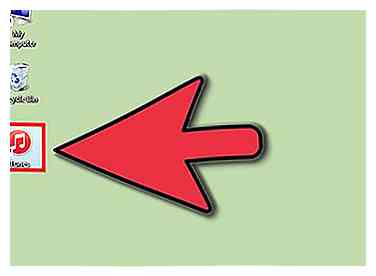 1 Ouvrez iTunes. Assurez-vous d'avoir ajouté de la musique à la bibliothèque.
1 Ouvrez iTunes. Assurez-vous d'avoir ajouté de la musique à la bibliothèque. -
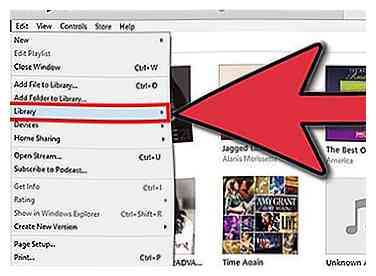 2 Cliquez sur "Avancé" en haut de l'écran.
2 Cliquez sur "Avancé" en haut de l'écran. -
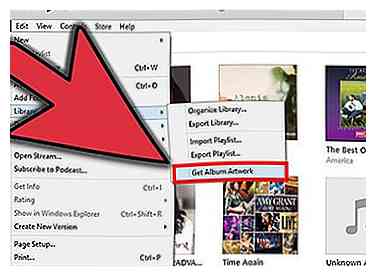 3 Sélectionnez "Get Album Artwork" dans le menu déroulant. Un message d'alerte devrait apparaître, expliquant que les chansons comportant des illustrations d'album manquantes seront envoyées à iTunes. Acceptez l'invite et votre illustration commencera à être téléchargée. (S'il n'y a pas d'invites, cela signifie que vous avez désactivé ce message d'alerte, mais que l'illustration est toujours ajouté.)
3 Sélectionnez "Get Album Artwork" dans le menu déroulant. Un message d'alerte devrait apparaître, expliquant que les chansons comportant des illustrations d'album manquantes seront envoyées à iTunes. Acceptez l'invite et votre illustration commencera à être téléchargée. (S'il n'y a pas d'invites, cela signifie que vous avez désactivé ce message d'alerte, mais que l'illustration est toujours ajouté.) - Pour afficher le processus de téléchargement, cliquez sur le (>) situé à gauche de la boîte de lecture iTunes jusqu'à ce que vous puissiez voir un message comme celui-ci:
- Pour annuler le téléchargement, cliquez sur le "x" à droite de la boîte de lecture.
-
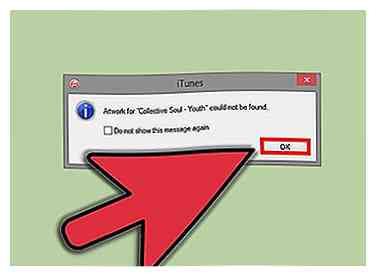 4 Attendez la notification finale. Selon toute vraisemblance, iTunes ne pourra pas trouver certaines illustrations. Assurez-vous de vérifier quelques-uns des excellents conseils à la fin de cet article pour corriger les éventuels problèmes de titre d'album avant de passer à l'étape suivante.
4 Attendez la notification finale. Selon toute vraisemblance, iTunes ne pourra pas trouver certaines illustrations. Assurez-vous de vérifier quelques-uns des excellents conseils à la fin de cet article pour corriger les éventuels problèmes de titre d'album avant de passer à l'étape suivante. - Pour vérifier les illustrations d'albums introuvables, cliquez sur le signe plus dans la zone de notification. Vous pouvez soit les laisser soit ajouter les illustrations manuellement. Voir la section suivante de cet article pour apprendre comment.
Méthode deux sur deux:
Méthode manuelle
-
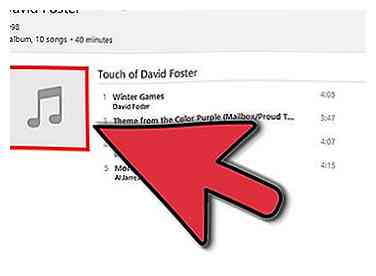 1 Décidez à quelles chansons vous souhaitez ajouter des illustrations. Essayez de rechercher l'album dans iTunes. Cliquez une fois sur une chanson pour vous assurer que l'album ne contient aucune illustration.
1 Décidez à quelles chansons vous souhaitez ajouter des illustrations. Essayez de rechercher l'album dans iTunes. Cliquez une fois sur une chanson pour vous assurer que l'album ne contient aucune illustration. -
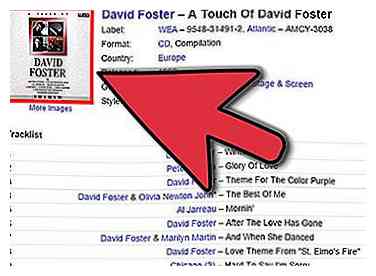 2 Localisez l'illustration. Une excellente source est Wikipedia.[1] Wikipedia a un article sur presque tous les albums, et ils incluent une image de ces albums. Cliquez sur l'illustration pour l'agrandir et faites glisser l'image sur votre bureau ou cliquez avec le bouton droit de la souris et copiez l'image. (Si vous ne trouvez pas vos illustrations sur Wikipedia, essayez de faire une recherche d'image avec un moteur de recherche tel que Google Images.) Utilisez toujours l'image en taille réelle, même si Google dit que c'est la même taille. Si vous n'utilisez pas l'image en taille réelle, l'image sera floue.[2])
2 Localisez l'illustration. Une excellente source est Wikipedia.[1] Wikipedia a un article sur presque tous les albums, et ils incluent une image de ces albums. Cliquez sur l'illustration pour l'agrandir et faites glisser l'image sur votre bureau ou cliquez avec le bouton droit de la souris et copiez l'image. (Si vous ne trouvez pas vos illustrations sur Wikipedia, essayez de faire une recherche d'image avec un moteur de recherche tel que Google Images.) Utilisez toujours l'image en taille réelle, même si Google dit que c'est la même taille. Si vous n'utilisez pas l'image en taille réelle, l'image sera floue.[2]) -
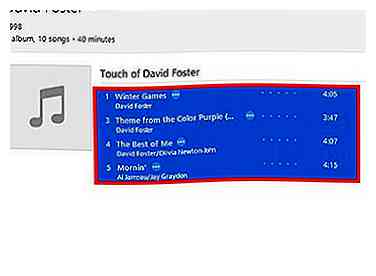 3 Mettez en surbrillance la ou les chanson (s) de l'album manquant en cliquant dessus. Pour mettre en surbrillance plusieurs chansons, cliquez sur la première chanson, maintenez la touche Maj enfoncée et cliquez sur la dernière chanson de l'album. Pour mettre en surbrillance plusieurs chansons qui ne sont pas regroupées, cliquez sur une chanson et cliquez sur les autres chansons tout en maintenant enfoncée la touche ⌘ / apple sur un Mac ou ctrl sur un PC. Pour surligner toutes les chansons de cette fenêtre, appuyez sur ⌘ / apple A (Mac) ou ctrl A.
3 Mettez en surbrillance la ou les chanson (s) de l'album manquant en cliquant dessus. Pour mettre en surbrillance plusieurs chansons, cliquez sur la première chanson, maintenez la touche Maj enfoncée et cliquez sur la dernière chanson de l'album. Pour mettre en surbrillance plusieurs chansons qui ne sont pas regroupées, cliquez sur une chanson et cliquez sur les autres chansons tout en maintenant enfoncée la touche ⌘ / apple sur un Mac ou ctrl sur un PC. Pour surligner toutes les chansons de cette fenêtre, appuyez sur ⌘ / apple A (Mac) ou ctrl A. -
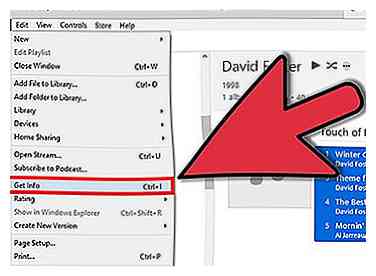 4 Aller à Fichier et Obtenir des informations (ou appuyez sur ⌘ / apple I sur un Mac, ctrl I sur un PC). Une fenêtre devrait apparaître étiquetée Informations sur plusieurs articles. Faites glisser ou collez l'image dans la case étiquetée Ouvrages d'art. En dessous de Album assurez-vous que toutes les chansons ont le même nom d'album en tapant le bon album et en cochant la case.
4 Aller à Fichier et Obtenir des informations (ou appuyez sur ⌘ / apple I sur un Mac, ctrl I sur un PC). Une fenêtre devrait apparaître étiquetée Informations sur plusieurs articles. Faites glisser ou collez l'image dans la case étiquetée Ouvrages d'art. En dessous de Album assurez-vous que toutes les chansons ont le même nom d'album en tapant le bon album et en cochant la case. -
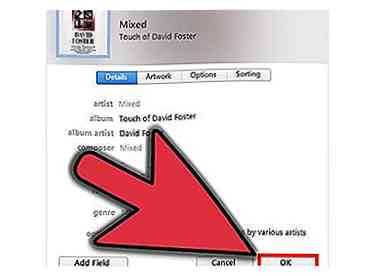 5 Cliquez sur D'accord et attendez que l'ordinateur ait fini d'ajouter les illustrations.
5 Cliquez sur D'accord et attendez que l'ordinateur ait fini d'ajouter les illustrations. -
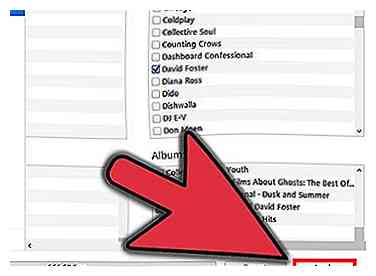 6 Supprimer les chansons de votre iPod et les rajouter si nécessaire. Remarque: vous n'aurez peut-être pas besoin de supprimer les morceaux de votre iPod… sous l'onglet Musique de l'écran de votre iPod, désélectionnez le bouton Illustration de l'album, cliquez sur Appliquer, puis sélectionnez à nouveau le bouton et cliquez sur Appliquer.
6 Supprimer les chansons de votre iPod et les rajouter si nécessaire. Remarque: vous n'aurez peut-être pas besoin de supprimer les morceaux de votre iPod… sous l'onglet Musique de l'écran de votre iPod, désélectionnez le bouton Illustration de l'album, cliquez sur Appliquer, puis sélectionnez à nouveau le bouton et cliquez sur Appliquer. -
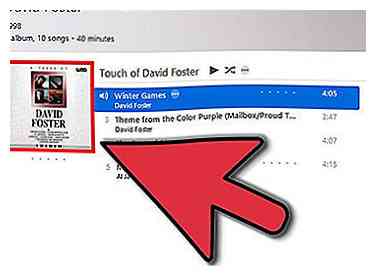 7 Détendez-vous et profitez de la possibilité de faire défiler vos albums et de les identifier par des illustrations.
7 Détendez-vous et profitez de la possibilité de faire défiler vos albums et de les identifier par des illustrations.
Facebook
Twitter
Google+
 Minotauromaquia
Minotauromaquia
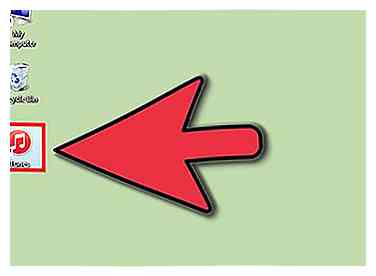 1 Ouvrez iTunes. Assurez-vous d'avoir ajouté de la musique à la bibliothèque.
1 Ouvrez iTunes. Assurez-vous d'avoir ajouté de la musique à la bibliothèque. 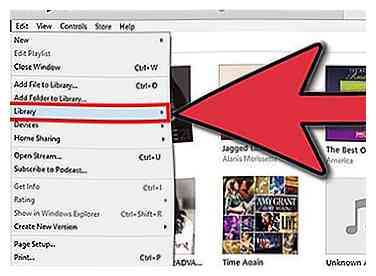 2 Cliquez sur "Avancé" en haut de l'écran.
2 Cliquez sur "Avancé" en haut de l'écran. 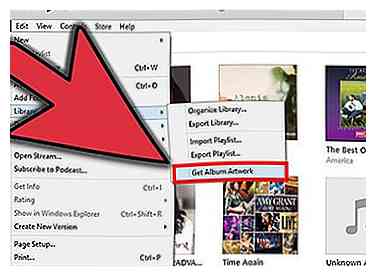 3 Sélectionnez "Get Album Artwork" dans le menu déroulant. Un message d'alerte devrait apparaître, expliquant que les chansons comportant des illustrations d'album manquantes seront envoyées à iTunes. Acceptez l'invite et votre illustration commencera à être téléchargée. (S'il n'y a pas d'invites, cela signifie que vous avez désactivé ce message d'alerte, mais que l'illustration est toujours ajouté.)
3 Sélectionnez "Get Album Artwork" dans le menu déroulant. Un message d'alerte devrait apparaître, expliquant que les chansons comportant des illustrations d'album manquantes seront envoyées à iTunes. Acceptez l'invite et votre illustration commencera à être téléchargée. (S'il n'y a pas d'invites, cela signifie que vous avez désactivé ce message d'alerte, mais que l'illustration est toujours ajouté.) 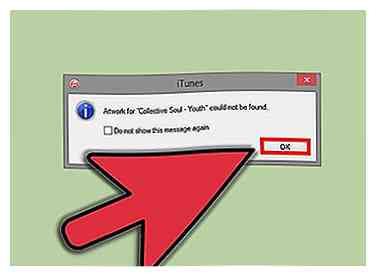 4 Attendez la notification finale. Selon toute vraisemblance, iTunes ne pourra pas trouver certaines illustrations. Assurez-vous de vérifier quelques-uns des excellents conseils à la fin de cet article pour corriger les éventuels problèmes de titre d'album avant de passer à l'étape suivante.
4 Attendez la notification finale. Selon toute vraisemblance, iTunes ne pourra pas trouver certaines illustrations. Assurez-vous de vérifier quelques-uns des excellents conseils à la fin de cet article pour corriger les éventuels problèmes de titre d'album avant de passer à l'étape suivante. 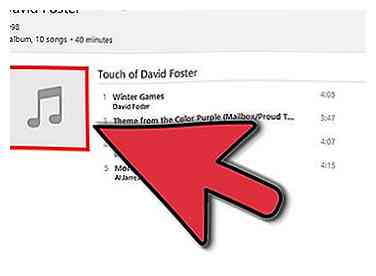 1 Décidez à quelles chansons vous souhaitez ajouter des illustrations. Essayez de rechercher l'album dans iTunes. Cliquez une fois sur une chanson pour vous assurer que l'album ne contient aucune illustration.
1 Décidez à quelles chansons vous souhaitez ajouter des illustrations. Essayez de rechercher l'album dans iTunes. Cliquez une fois sur une chanson pour vous assurer que l'album ne contient aucune illustration. 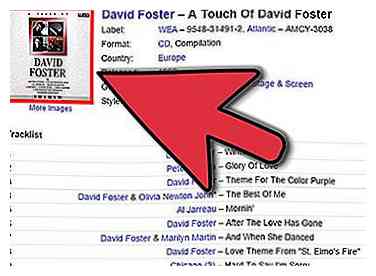 2 Localisez l'illustration. Une excellente source est Wikipedia.[1] Wikipedia a un article sur presque tous les albums, et ils incluent une image de ces albums. Cliquez sur l'illustration pour l'agrandir et faites glisser l'image sur votre bureau ou cliquez avec le bouton droit de la souris et copiez l'image. (Si vous ne trouvez pas vos illustrations sur Wikipedia, essayez de faire une recherche d'image avec un moteur de recherche tel que Google Images.) Utilisez toujours l'image en taille réelle, même si Google dit que c'est la même taille. Si vous n'utilisez pas l'image en taille réelle, l'image sera floue.[2])
2 Localisez l'illustration. Une excellente source est Wikipedia.[1] Wikipedia a un article sur presque tous les albums, et ils incluent une image de ces albums. Cliquez sur l'illustration pour l'agrandir et faites glisser l'image sur votre bureau ou cliquez avec le bouton droit de la souris et copiez l'image. (Si vous ne trouvez pas vos illustrations sur Wikipedia, essayez de faire une recherche d'image avec un moteur de recherche tel que Google Images.) Utilisez toujours l'image en taille réelle, même si Google dit que c'est la même taille. Si vous n'utilisez pas l'image en taille réelle, l'image sera floue.[2]) 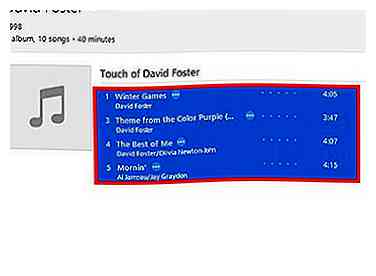 3 Mettez en surbrillance la ou les chanson (s) de l'album manquant en cliquant dessus. Pour mettre en surbrillance plusieurs chansons, cliquez sur la première chanson, maintenez la touche Maj enfoncée et cliquez sur la dernière chanson de l'album. Pour mettre en surbrillance plusieurs chansons qui ne sont pas regroupées, cliquez sur une chanson et cliquez sur les autres chansons tout en maintenant enfoncée la touche ⌘ / apple sur un Mac ou ctrl sur un PC. Pour surligner toutes les chansons de cette fenêtre, appuyez sur ⌘ / apple A (Mac) ou ctrl A.
3 Mettez en surbrillance la ou les chanson (s) de l'album manquant en cliquant dessus. Pour mettre en surbrillance plusieurs chansons, cliquez sur la première chanson, maintenez la touche Maj enfoncée et cliquez sur la dernière chanson de l'album. Pour mettre en surbrillance plusieurs chansons qui ne sont pas regroupées, cliquez sur une chanson et cliquez sur les autres chansons tout en maintenant enfoncée la touche ⌘ / apple sur un Mac ou ctrl sur un PC. Pour surligner toutes les chansons de cette fenêtre, appuyez sur ⌘ / apple A (Mac) ou ctrl A. 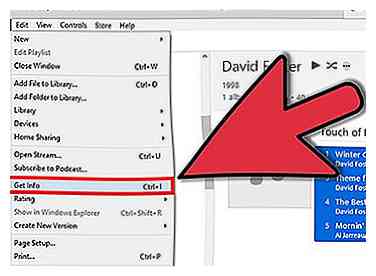 4 Aller à Fichier et Obtenir des informations (ou appuyez sur ⌘ / apple I sur un Mac, ctrl I sur un PC). Une fenêtre devrait apparaître étiquetée Informations sur plusieurs articles. Faites glisser ou collez l'image dans la case étiquetée Ouvrages d'art. En dessous de Album assurez-vous que toutes les chansons ont le même nom d'album en tapant le bon album et en cochant la case.
4 Aller à Fichier et Obtenir des informations (ou appuyez sur ⌘ / apple I sur un Mac, ctrl I sur un PC). Une fenêtre devrait apparaître étiquetée Informations sur plusieurs articles. Faites glisser ou collez l'image dans la case étiquetée Ouvrages d'art. En dessous de Album assurez-vous que toutes les chansons ont le même nom d'album en tapant le bon album et en cochant la case. 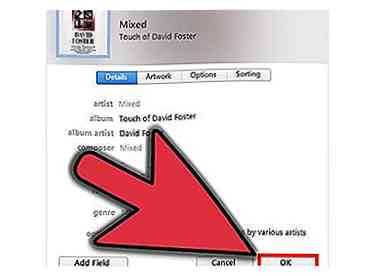 5 Cliquez sur D'accord et attendez que l'ordinateur ait fini d'ajouter les illustrations.
5 Cliquez sur D'accord et attendez que l'ordinateur ait fini d'ajouter les illustrations. 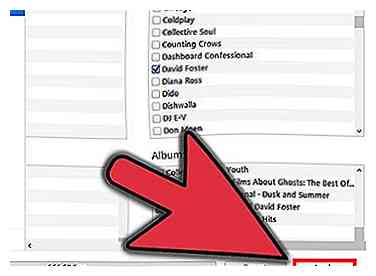 6 Supprimer les chansons de votre iPod et les rajouter si nécessaire. Remarque: vous n'aurez peut-être pas besoin de supprimer les morceaux de votre iPod… sous l'onglet Musique de l'écran de votre iPod, désélectionnez le bouton Illustration de l'album, cliquez sur Appliquer, puis sélectionnez à nouveau le bouton et cliquez sur Appliquer.
6 Supprimer les chansons de votre iPod et les rajouter si nécessaire. Remarque: vous n'aurez peut-être pas besoin de supprimer les morceaux de votre iPod… sous l'onglet Musique de l'écran de votre iPod, désélectionnez le bouton Illustration de l'album, cliquez sur Appliquer, puis sélectionnez à nouveau le bouton et cliquez sur Appliquer. 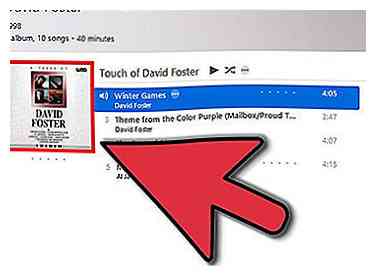 7 Détendez-vous et profitez de la possibilité de faire défiler vos albums et de les identifier par des illustrations.
7 Détendez-vous et profitez de la possibilité de faire défiler vos albums et de les identifier par des illustrations.